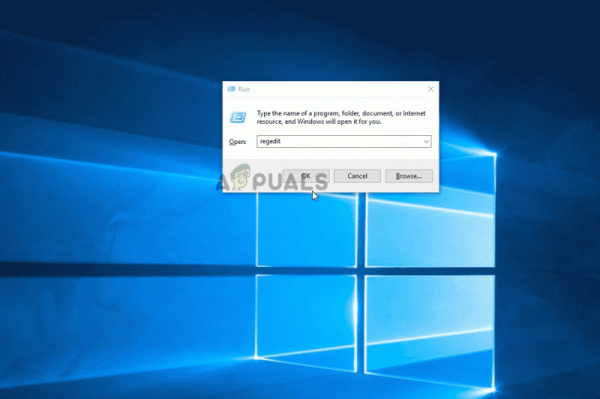Несколько пользователей Windows обращались к нам с вопросами после того, как заметили, что Cscript.exe запускается при каждом запуске системы без какой-либо видимой причины. Некоторые пользователи обеспокоены возможностью борьбы с угрозой вредоносного ПО. Эта повторяющаяся проблема характерна не только для определенной версии Windows, поскольку подтверждено, что она возникает в Windows 7, Windows 8.1 и Windows 10.
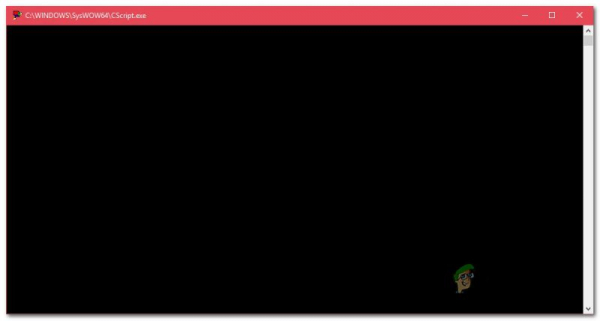
Что такое
Script.exe – это основной исполняемый файл для Windows Scripting Host – встроенная функция Windows, отвечающая за запуск файлов сценариев. Пока исполняемый файл является подлинным, его не следует рассматривать как угрозу безопасности вашего ПК.
Cscript.exe – это, по сути, версия службы Windows Script Host для командной строки, которая упрощает использование параметров командной строки для настройки свойств сценария. С помощью Cscript.exe сценарии можно запускать автоматически или просто вводя имя файла сценария в командной строке.
Поскольку существует множество вредоносных программ, которые запрограммированы для маскировки под системные процессы во избежание обнаружения сканерами безопасности вам следует проверить местоположение исполняемого файла.
Для этого нажмите Ctrl + Shift + Enter как можно скорее как вы видите, запускается Cscript.exe , чтобы открыть окно диспетчера задач Windows. Затем перейдите на вкладку «Процессы» и найдите службу cscript.exe . Когда вы его увидите, исследуйте место. В Windows 10 щелкните его правой кнопкой мыши и выберите Открыть расположение файла .
Если расположение отличается от C: Windows System32 , очень высоки шансы справиться с замаскированным вредоносным ПО. В этом случае перейдите к следующему разделу ниже и следуйте инструкциям по удалению угрозы вредоносного ПО.
Безопасен ли Cscript.exe?
Хотя подлинный Cscript.exe , несомненно, является подлинным компонентом Windows, присутствующим во всех последних версиях Windows, вы должны принять необходимые меры предосторожности, чтобы убедиться, что вы на самом деле не имеете дело с вредоносным ПО.
Но то, что вы видите окно Cscript.exe , работающее при каждом запуске системы, не является нормальным поведением. Либо его вызывает какое-то законное приложение, служба или процесс, либо какой-то тип вредоносного/рекламного ПО.
В связи с этим мы настоятельно рекомендуем вам провести следующие исследования, чтобы убедиться, что вы мы не имеем дело с вирусной инфекцией. Самый эффективный способ сделать это – запустить глубокое сканирование Malwarebytes , чтобы убедиться, что вы не имеете дело с каким-либо вредоносным ПО.
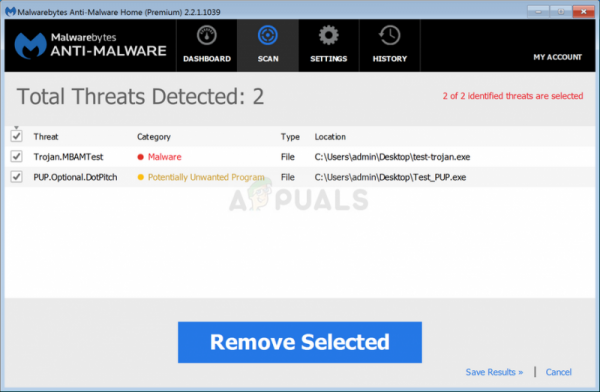
Чтобы упростить себе задачу, вы можете прочитать эту статью ( здесь ) об использовании бесплатной версии сканера безопасности Malwarebytes для выполнения глубокого сканирования безопасности.
Если сканирование не обнаруживает никаких признаков заражения вредоносным ПО, перейдите к следующему разделу ниже.
Следует ли мне отключить Cscript.exe?
Если вы ранее определили, что на самом деле не имеете дело с вирусной инфекцией, пора разобраться, какое приложение и почему оно вызывает Cscript.exe по адресу при каждом запуске системы.
Самый распространенный тип сценария, запускаемого с использованием Cscript.exe , который на самом деле не является законным, – это перенаправление браузера, запускаемое взломанным браузером.
Но если вас на самом деле не беспокоят подсказки (снижение производительности системы, переадресация рекламы или что-то еще), вам не следует предпринимать шаги, соответствующие отключению Cscript.exe .
Но если вы полны решимости сделать выполните следующие действия, чтобы убедиться, что подсказки константы Cscript.exe перестают появляться.
Как отключить подсказки константы Cscript.exe
На основе нескольких различных отчетов пользователей , существует несколько различных способов определения виновника постоянных подсказок Cscript.exe . Ниже вы найдете 3 различных способа решения этой проблемы.
Первые два подхода сосредоточены на органических способах определения виновника, вызывающего проблему, в то время как последний покажет вам способ эффективного отключения Cscript.exe вместе со всем компонентом Windows Scripting Host .
Но если вы действительно не знаете, что вы делаете, и вы готовы использовать свой компьютер без использования Windows Scripting Host, мы советуем вам попытаться решить проблему только с помощью методов first to.
Начнем!
Метод 1. Использование автозапуска для определения виновника
Самый эффективный способ определения виновника, вызывающего константу Cscript.exe предлагает использовать стороннюю утилиту под названием Autoruns . Несколько затронутых пользователей сообщили, что им удалось определить виновника и предотвратить открытие другого приглашения Cscript.exe , выполнив описанную ниже процедуру.
Вот что вам нужно что нужно сделать:
- Перейдите по этой ссылке ( здесь ) и загрузите последнюю версию утилиты Autoruns нажав на ссылку Загрузить автозапуск и автозапуск .
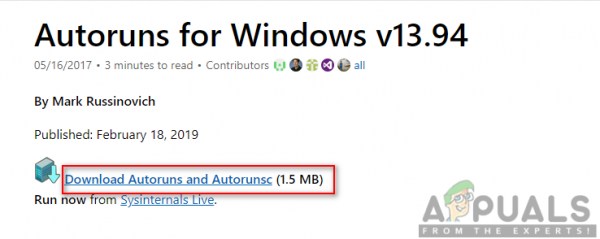
- Один раз загрузка завершена, извлеките файл .zip и дважды щелкните исполняемый файл Autoruns , чтобы открыть утилиту.
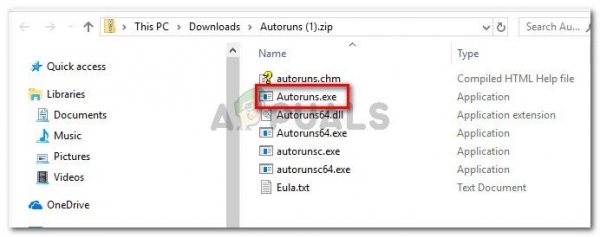
- После открытия Autoruns дождитесь заполнения списка Все .. После полной загрузки прокрутите список доступных записей Autorun и найдите Cscript.exe (см. Путь к изображению ). Когда вы его увидите, щелкните его правой кнопкой мыши и выберите Удалить в контекстном меню, чтобы предотвратить вызов исполняемого файла при следующем запуске системы.
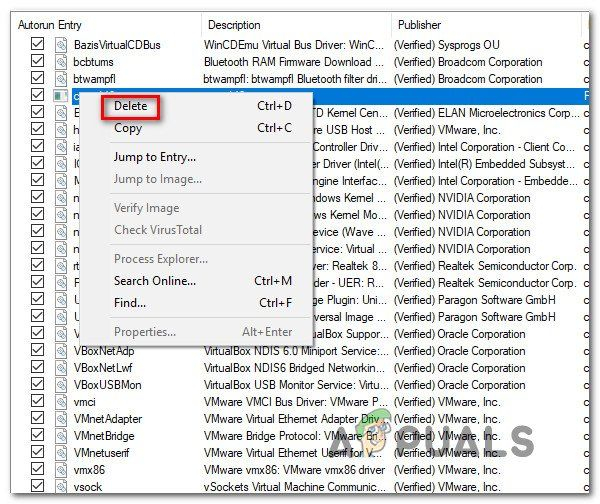
- Перезагрузите компьютер и посмотрите, появится ли при следующем запуске системы запрос Cscript.exe .
Если этот метод не помог устранить проблему или вы ищете исправление, которое не требует использования сторонних утилит, перейдите к следующему методу ниже.
Метод 2: Выполнение чистой загрузки
Более длинный но столь же эффективным методом выявления и предотвращения открытия виновником других подобных запросов является запуск вашей системы в режиме чистой загрузки и систематическое повторное включение отключенных служб и ключей автозапуска до тех пор, пока вам не удастся идентифицировать файл, вызывающий Cscript. exe .
Вот краткое руководство по загрузке компьютера в состоянии чистой загрузки на компьютере с Windows 10:
- Нажмите клавишу Windows + R , чтобы открыть диалоговое окно «Выполнить». Затем введите ‘msconfig ” и нажмите Enter , чтобы открыть окно Конфигурация системы .
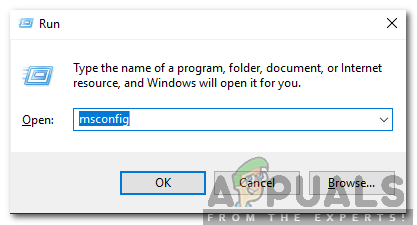
если вас запрашивает UAC (контроль учетных записей пользователей) , выберите Да , чтобы предоставить доступ администратора.
- Как только вы войдете в Конфигурация системы выберите вкладку Службы и установите флажок, связанный с Скрыть все службы Microsoft . После этого все основные службы Windows будут исключены из списка.
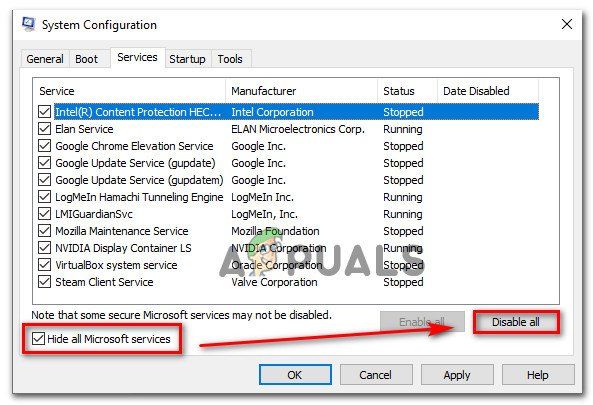
- Теперь, когда вы видите только сторонние службы, нажмите кнопку Отключить все , чтобы предотвратить вызов Cscript.exe какими-либо сторонними службами. Затем нажмите Применить , чтобы сохранить текущая конфигурация.
- Затем перейдите на вкладку Автозагрузка и нажмите Открыть диспетчер задач.
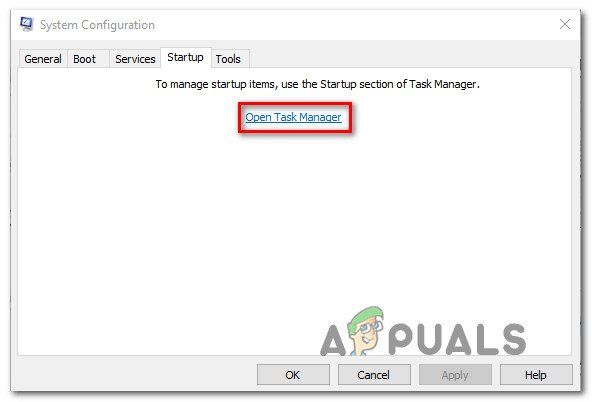
- На вкладке “Автозагрузка” диспетчера задач выберите каждую службу автозагрузки по отдельности и щелкните связанная с ним кнопка Disable , чтобы предотвратить запуск каждой службы при следующем запуске системы.
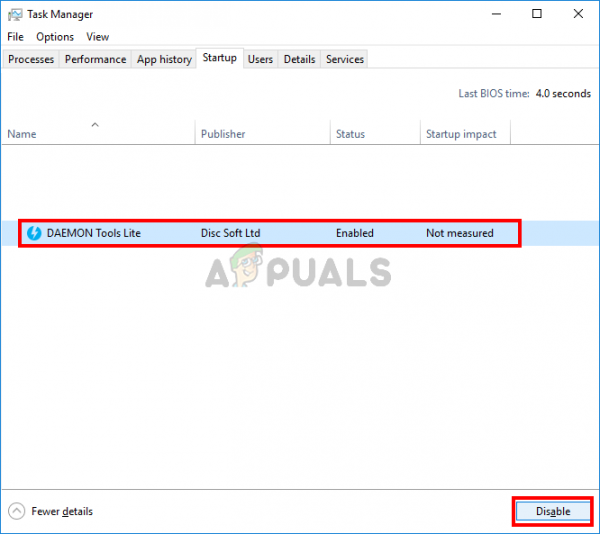
- После отключения каждой службы запуска вы достигли состояния чистой загрузки. Чтобы воспользоваться этим, перезагрузите компьютер и дождитесь завершения следующей последовательности запуска.
- Если Cscript. exe , систематически повторно включайте каждый элемент, который вы ранее отключили (путем обратного проектирования, как описано выше), в сочетании со случайными перезапусками, пока вам не удастся определить виновника. Это займет у вас некоторое время, но это, безусловно, чистый подход к решению проблемы.
Если вы все еще сталкиваетесь с проблемой или ищете способ ее решения. эффективно отключите все запросы Cscript.exe , перейдите к следующему способу ниже.
Метод 3: отключение Cscript.exe через редактор реестра
Безошибочным способом решения проблемы является эффективное отключение Windows Scripting Host с помощью настройки редактора реестра. Это, несомненно, остановит дальнейшие запросы Cscript.exe в будущем, но также может остановить выполнение любых автоматических сценариев.
Это может повлиять на многие приложения, включая некоторые очень важные Windows составные части. Поэтому, если вы действительно не знаете полный объем элементов, которые будут затронуты этой настройкой реестра, мы не советуем реализовывать это.
Но если вы готовы отключить Cscript.exe с помощью редактора реестра, вот краткое руководство по выполнению этого:
- Нажмите клавишу Windows + R , чтобы открыть диалоговое окно Выполнить . коробка. Затем введите «regedit» и нажмите Enter , чтобы открыть редактор реестра . Когда вы увидите экран Контроль учетных записей , нажмите Да , чтобы предоставить доступ администратора.
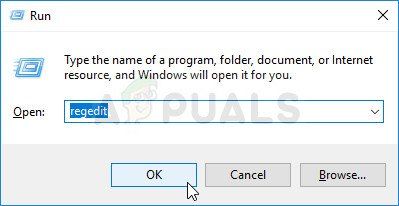
- Как только вы войдете в редактор реестра, используйте левую панель, чтобы перейти в следующее место:
Computer HKEY_LOCAL_MACHINE SOFTWARE Microsoft Windows Script Host Settings
Примечание. Вы также можете вставить местоположение прямо в панель навигации и нажать Enter для упрощения доступ.
- Когда вы окажетесь в нужном месте, перейдите на правую панель и выберите New> Dword (32-bit) value .
- Назовите вновь созданное значение Enabled, затем дважды щелкните по нему и установите для Base значение Hexadecimal и Value data на 1 .
- Сохраните изменения, перезагрузите компьютер и посмотрите если проблема решена после того, как следующая последовательность запуска совпадает mplete.